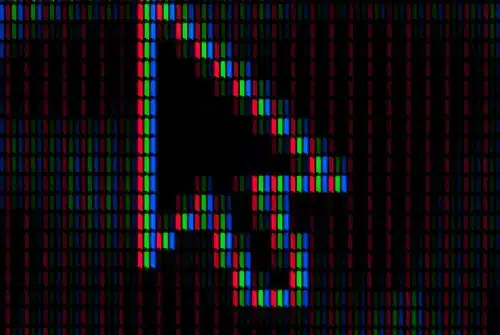Appelées screen shot en anglais, les captures d’écran sont des photos d’écrans enregistrées. Pour le faire, vous devez juste maitriser selon le type d’appareil dont vous disposez, quelques directives que vous suiviez facilement. Lisez ceci pour découvrir tous les paramètres autour de cette manœuvre qui vous permettra d’enregistrer tout ce qui vous intéresse sur smartphone.
Plan de l'article
Faire la capture d’écran sur Android en quelques étapes
Les téléphones Android offrent une opportunité de faire facilement des captures d’écran. Avec de simples combinaisons de touches ou en utilisant la fonctionnalité directement incluse dans les fonctions du portable, vous ferez votre capture.
A lire en complément : Le rachat de Twitter par Elon Musk compromis ?
La combinaison de touches
Ordinairement, pour faire une capture d’écran, vous devez appuyer de façon simultanée la touche arrêt et la touche volume de bas. Si cela a marché, vous remarquerez automatiquement la photo qui s’enregistre et se stocke dans votre galerie. Si ceci ne marche pas, c’est que votre téléphone ne prend pas en compte cette combinaison ou que vous l’avez mal fait, alors, réessayez.
Une autre possibilité avec certains modèles Android est d’appuyer longuement sur la touche d’arrêt de votre téléphone intelligent le temps qu’apparaisse un menu. Dans ce menu, vous aurez l’option capture d’écran. Appuyez dessus et vous aurez fait votre capture d’écran. Cela est très simple et pratique, mais n’est pas accessible sur tous les portables.
A lire en complément : Comment choisir un fauteuil ergonomique ? les critères importants
Après votre capture d’écran, vous observerez une petite icône d’image qui s’affiche en haut de votre écran. Vous verrez aussi un aperçu qui se met dans l’angle gauche en bas de votre écran. En appuyant dessus vous ouvrirez en grand format votre photo ou vidéo enregistrée.
Utiliser l’option « enregistreur d’écran » dans les paramètres du portable
L’option « enregistreur d’écran » est souvent insérée dans les options de raccourcis situées en haut de l’écran auprès de la barre de notification. Pour y accéder, balayez deux fois avec votre doigt votre écran du haut vers le bas. Vous verrez les paramètres s’afficher, y compris celui qui vous permettra de réaliser votre capture d’écran.
Appuyez sur l’option capture d’écran. Généralement la capture d’écran s’effectue automatiquement si vous capturez une photo. Si c’est une vidéo, après avoir appuyé sur l’option, vous aurez droit à un compte à rebours et l’enregistrement commencera. Pour l’arrêter en cas de capture de vidéo, vous aurez juste à refaire le même geste et au même endroit vous appuyer sur « enregistrer ».
Les particularités
Il est possible de rencontrer des modèles de smartphones qui ne fonctionnent pas du tout de la même façon. Cependant, vous aurez à faire différentes manœuvres selon le type de mobile que vous avez. Vous découvrirez ici les plus courantes.
Ainsi, avec certains modèles, il suffit de tapoter deux fois sur l’écran pour faire la capture d’écran. Les versions améliorées de ces téléphones mobiles permettent même de capturer une zone bien définie sur l’écran au lieu de prendre le tout. Il faudra juste encercler la partie que vous visez et le tour est joué ! Vous pourrez aussi tapoter deux fois l’écran, puis faire un signe en forme de S pour faire une capture d’écran.
Par ailleurs, si vous n’arrivez pas à faire une capture d’écran avec votre téléphone, rendez-vous sur le site d’aide en ligne de son concepteur. Vous y trouverez en effet toutes les informations dont vous avez besoin.